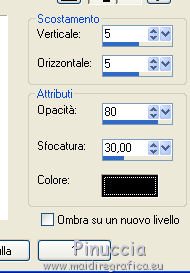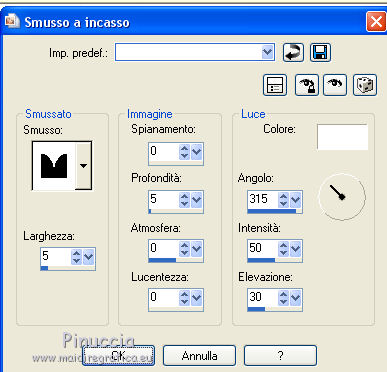|
LA FRACTURE

Grazie Joanne per il permesso di tradurre i tuoi tutorial.

qui puoi trovare qualche risposta ai tuoi dubbi.
Se l'argomento che ti interessa non è presente, ti prego di segnalarmelo.
Per tradurre il tutorial ho usato Corel X, ma può essere eseguito anche con le altre versioni di PSP.
Dalla versione X4, il comando Immagine>Rifletti è stato sostituito con Immagine>Capovolgi in orizzontale,
e il comando Immagine>Capovolgi con Immagine>Capovolgi in verticale.
Nelle versioni X5 e X6, le funzioni sono state migliorate rendendo disponibile il menu Oggetti.
Nell'ultima versione X7 sono tornati i Comandi Immagine>Rifletti e Immagine>Capovolgi, ma con nuove differenze.
Vedi la scheda sull'argomento qui
traduzione in inglese/english translation qui
Occorrente:
Materiale qui
Grazie Mara Pontes per il tube della donna e F.J.HOEVELKAMP per l'immagine del paesaggio lunare.
Grazie anche agli autori, che non conosco, del resto del materiale.
Filtri:
in caso di dubbi, ricorda di consultare la mia sezione filtri qui
Graphics Plus - Cross Shadow qui
Transparency - Eliminate White qui
Filters Unlimited 2.0 qui
I filtri Graphics Plus i possono usare da soli o importati in Filters Unlimited
(come fare vedi qui)
Se un filtro fornito appare con questa icona  deve necessariamente essere importato in Filters Unlimited. deve necessariamente essere importato in Filters Unlimited.

Metti la selezione nella cartella Selezioni.
1. Apri l'immagine del buco "Le Trou".
Livelli>Innalza livello di sfondo.
2. Effetti>Plugins>Transparency - Eliminate White.
Modifica>Ripeti Eliminate White.
Risultato
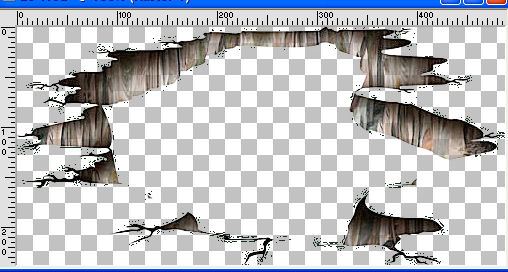
3. Livelli>Duplica - 2 volte, per un totale di 3 livelli.
4. Livelli>Unisci>Unisci visibile, e lascia da parte questo lavoro.
5. Apri una nuova immagine trasparente 800 x 600 pixels.
Selezione>Seleziona tutto.
6. Apri l'immagine del paesaggio lunare e vai a Modifica>Copia.
Torna al tuo lavoro e vai a Modifica>Incolla nella selezione.
Selezione>Deseleziona.
7. Apri il tube dell'albero e vai a Modifica>Copia.
Torna al tuo lavoro e vai a Modifica>Incolla come nuovo livello.
Immagine>Ridimensiona, all'80%, tutti i livelli non selezionato.
8. Effetti>Effetti di immagine>Scostamento.
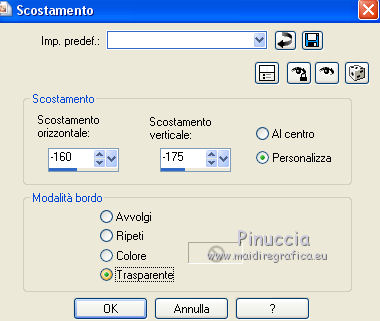 
9. Apri l'immagine del buco che hai messo da parte al punto 4 e vai a Modifica>Copia.
Torna al tuo lavoro e vai a Modifica>Incolla come nuovo livello.
10. Effetti>Effetti di immagine>Scostamento.
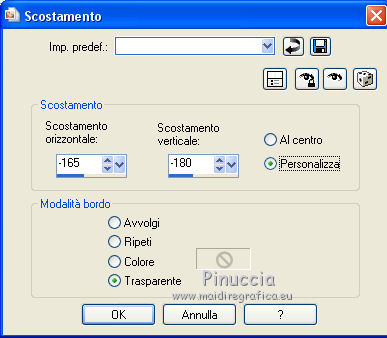 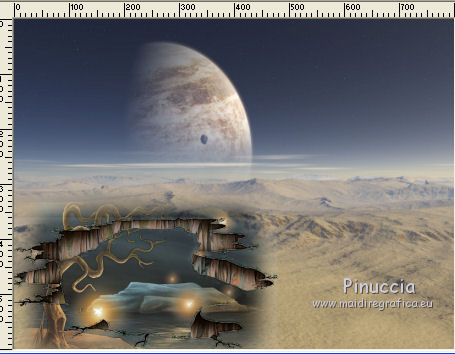
11. Effetti>Effetti 3D>Sfalsa ombra.
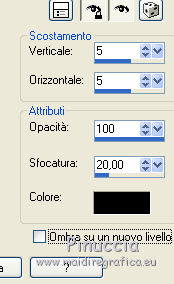
Modifica>Ripeti Sfalsa ombra.
12. Attiva il livello sottostante dell'albero, Raster 2.
Selezione>Carica/Salva selezione>Carica selezione da disco.
Cerca e carica la selezione Selection_Joanne_La Fracture.
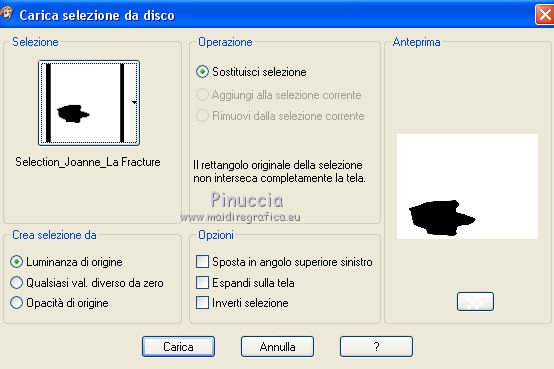
Premi sulla tastiera il tasto CANC 
Selezione>Deseleziona.
13. Attiva il livello superiore.
Apri il tube della donna e vai a Modifica>Copia.
Torna al tuo lavoro e vai a Modifica>Incolla come nuovo livello.
Immagine>Rifletti.
Immagine>Ridimensiona, al 75%, tutti i livelli non selezionato.
Regola>Messa a fuoco>Metti a fuoco.
14. Posiziona  correttamente il tube. correttamente il tube.

15. Effetti>Effetti 3D>Sfalsa ombra.
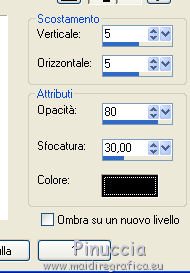
16. Firma il tuo lavoro.
Livelli>Unisci>Unisci tutto.
17. Immagine>Aggiungi bordatura, 2 pixels, simmetriche, colore #272f44.
Immagine>Aggiungi bordatura, 30 pixels, simmetriche, colore #d0c3a8.
Immagine>Aggiungi bordatura, 2 pixels, simmetriche, colore #272f44.
18. Attiva lo strumento Bacchetta magica 
e clicca nel bordo da 30 pixels per selezionarlo.
19. Effetti>Effetti 3D>Smusso a incasso.
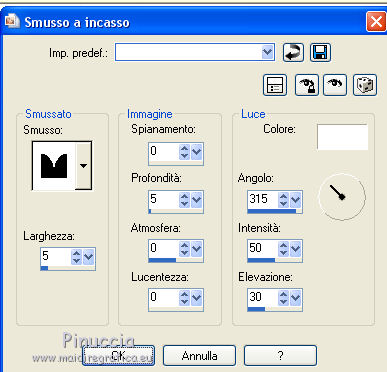
20. Effetti>Plugins>Graphics Plus - Cross Shadow, con i settaggi standard.

21. Effetti>Effetti 3D>Sfalsa ombra, con i settaggi precedenti.
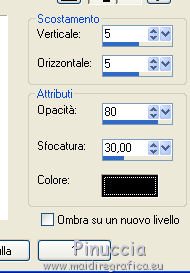
Ripeti l'Effetto Sfalsa ombra, cambiando verticale e orizzontale con -5.
Selezione>Deseleziona.
22. Salva in formato jpg.
Il tube di questa versione un po' "forzata" è di Patries


Le vostre versioni. Grazie

Marygraphics

Puoi scrivermi se hai problemi o dubbi, o trovi un link che non funziona, o soltanto per un saluto.
8 Marzo 2018
|




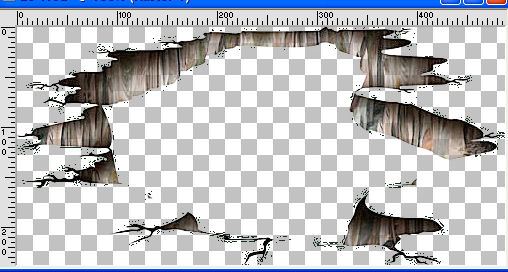
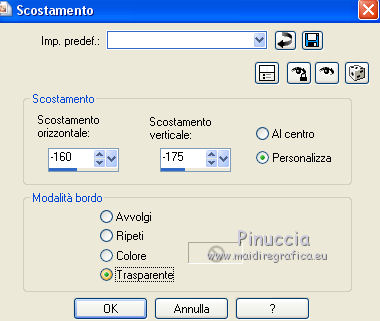

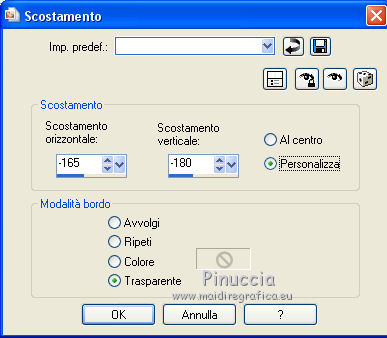
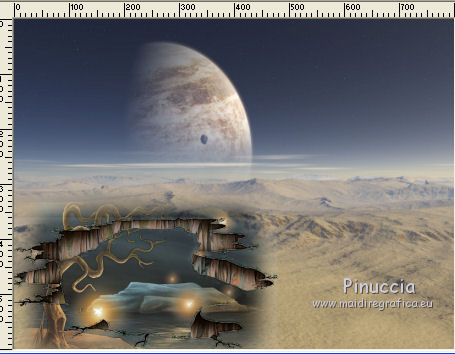
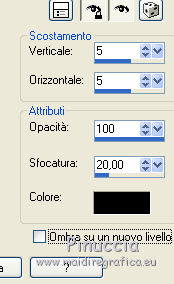
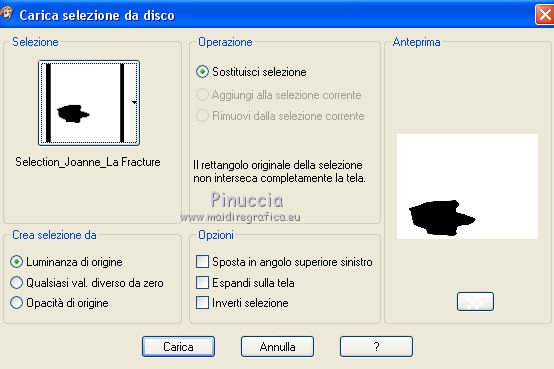

 correttamente il tube.
correttamente il tube.